Ausführungsdetails überwachen
Auf dieser Seite können Sie alle Details Ihrer Desktop Flow-Ausführungen für die aktuelle Umgebung anzeigen, auf die Sie Zugriff haben. Die auf dieser Seite bereitgestellten Informationen können Ihnen helfen, besser zu verstehen, wie Ihre Flows ausgeführt werden, was gut oder schlecht gelaufen ist und alle nützlichen zugehörigen Metadaten (Eigentümer, Eingaben und andere) enthalten.
So Greifen Sie auf diese Seite zu:
- Aus dem Monitorbereich im linken Navigationsbereich von Power Automate
- Aus der Desktop-Flow-Aktivität: Bei der letzten Ausführung wird ein Pivot durchgeführt, indem eine Ausführung aus der Karte „Desktop-Flows-Ausführungen“ ausgewählt wird.
- aus Desktop-Flowausführungen
Ausführungsdetails
Auf der Ausführungsdetailkarte werden alle Parameter angezeigt, die sich auf Ihre Ausführung beziehen.

Ausführung des übergeordneten Cloud-Flows: Der Name des Cloud-Flows, der den ausgeführten Desktop-Flow enthält. Der Link leitet zur Seite mit den Ausführungsdetails des übergeordneten Cloud-Flows weiter (für beaufsichtigte und unbeaufsichtigte Ausführungen). Wenn der Ausführungsmodus lokal beaufsichtigt ist (Flow ausgelöst von Power Automate für den Desktop), bleibt das Feld leer.
Ausführung des übergeordneten Desktop-Flows: Wenn kein übergeordneter Desktop-Flow vorhanden ist, bleibt das Feld leer. Der Link leitet zur Ausführungsdetailseite des übergeordneten Desktop-Flows weiter.
Start: wenn die Desktop-Flow-Aktion angefordert wird.
Dauer: Die Dauer der Ausführung des Desktop-Flows umfasst Schritte, in denen Power Automate versucht, den Zielcomputer zu finden (dazu gehört auch der Zeitraum in der Warteschlange, in dem alle Maschinen bereits ausgelastet sind)
Status: Zeigt das Ergebnis der Desktop-Flow-Ausführungen an. Das Ergebnis kann erfolgreich, fehlgeschlagen, abgebrochen oder übersprungen sein.
Zielcomputer: Dies gibt Ihnen die Informationen über den registrierten Computer, der ausgewählt ist, um den Desktop-Flow im Modus „Beaufsichtigt“ oder „Unbeaufsichtigt“ auszuführen. Wenn Sie im lokal beaufsichtigten Modus arbeiten, werden keine Maschineninformationen angezeigt.
Zielcomputergruppe: Wenn ein Computer Teil einer Gruppe ist oder der Flow in einer gehosteten Gruppe ausgeführt wird, wird in diesem Abschnitt der Name der Gruppe angezeigt. Der Link leitet Sie zur Detailseite der Gruppe weiter.
Ausführungsmodus: kann beaufsichtigt oder unbeaufsichtigt sein, wenn der Flow aus der Cloud ausgelöst wird, lokal beaufsichtigt, wenn der Flow manuell von Power Automate für den Desktop ausgelöst wird.
Flow-Eingaben und -Ausgaben: Wenn ein Desktop-Flow Eingaben verwendet oder Ausgaben bereitstellt, können Sie die Details sowohl der Eingaben als auch der Ausgaben anzeigen, indem Sie auf {inputs/outputs}-Details anzeigen klicken.
Anmerkung
Wenn es sich bei Ein-/Ausgängen um sichere Ein-/Ausgänge handelt, sehen Sie den Wert nicht in den Details, sondern nur {}. o Wenn Eingaben oder Ausgaben sensible Variablen enthalten, ist der Detailwert immer null. Eingaben und Ausgaben können auch über die Dataverse-Flow-Sitzungsentität angezeigt werden.
Version: Die Version von Power Automate für den Desktop-Agenten, die zum Ausführen des Flows verwendet wird.
Ausführungsstatus
Der Ausführungsstatus ist eine Zeitleiste, die es ermöglicht, zu verstehen, wie ein Desktop-Flow von der Anforderung bis zur Fertigstellung funktioniert. Das Ausführen eines Desktop-Flows aus einem Cloud-Flow (beaufsichtigt oder unbeaufsichtigt) erfordert vorherige Schritte, bevor er auf Ihrem Computer ausgeführt wird. Die Zeitskala beschreibt diese verschiedenen Schritte.
Für Ihre Orchestrierung kann es von entscheidender Bedeutung sein, zu erkennen, ob ein Schritt zu lange gedauert hat oder ob ein Desktop-Flow während desselben Schritts immer fehlschlägt.

Aktionsdetails
Mit dieser Karte können Sie Informationen und Status für jede Aktion Ihres Desktop-Flows anzeigen:
- Start: Zeitstempel zum Start der Aktion.
- Subflow: Ihr Flow kann aus einem oder mehreren Subflows bestehen. Standardmäßig befinden sich Ihre Aktionen im Hauptsubflow. Mithilfe dieser Informationen können Sie schnell erkennen, in welchen Subflows die Aktion zur Behebung potenzieller Fehler erforderlich ist.
- Aktionsindex: Im Desktop-Flow-Skript ist jede Aktion mit einem Aktionsindex verknüpft (dieser entspricht der Nummer der Zeile).
- Aktionsname
- Dauer
- Protokollstufe: Gibt den Schweregrad (Info/Warnung/Fehler) der protokollierten Aktion an. Die einzige Aktion, die einer Protokollebene zugeordnet ist, ist die Aktion Nachricht protokollieren. Bei allen anderen protokollierten Aktionen bleibt die Spalte leer.
- Status: In dieser Spalte wird für jede Aktion das Ergebnis ihrer Ausführung angezeigt.
Standardmäßig sind die Aktionen vom neuesten zum frühesten sortiert. Wenn Sie nicht alle Aktionen auf der Karte sehen, wählen Sie „Alle anzeigen“, um die vollständige Liste der Aktionsdetails anzuzeigen.
Warteschlangenereignisse
Die Warteschlangenereignisliste bietet eine detaillierte Übersicht über die Lebenszyklusereignisse für Desktop-Flow-Ausführungen. Es enthält den Status und Fortschritt jeder Desktop-Flow-Ausführung sowie die entsprechenden Ereignisse in der Warteschlange des Computers, sodass Benutzer jede Phase des Prozesses überwachen und verstehen können.
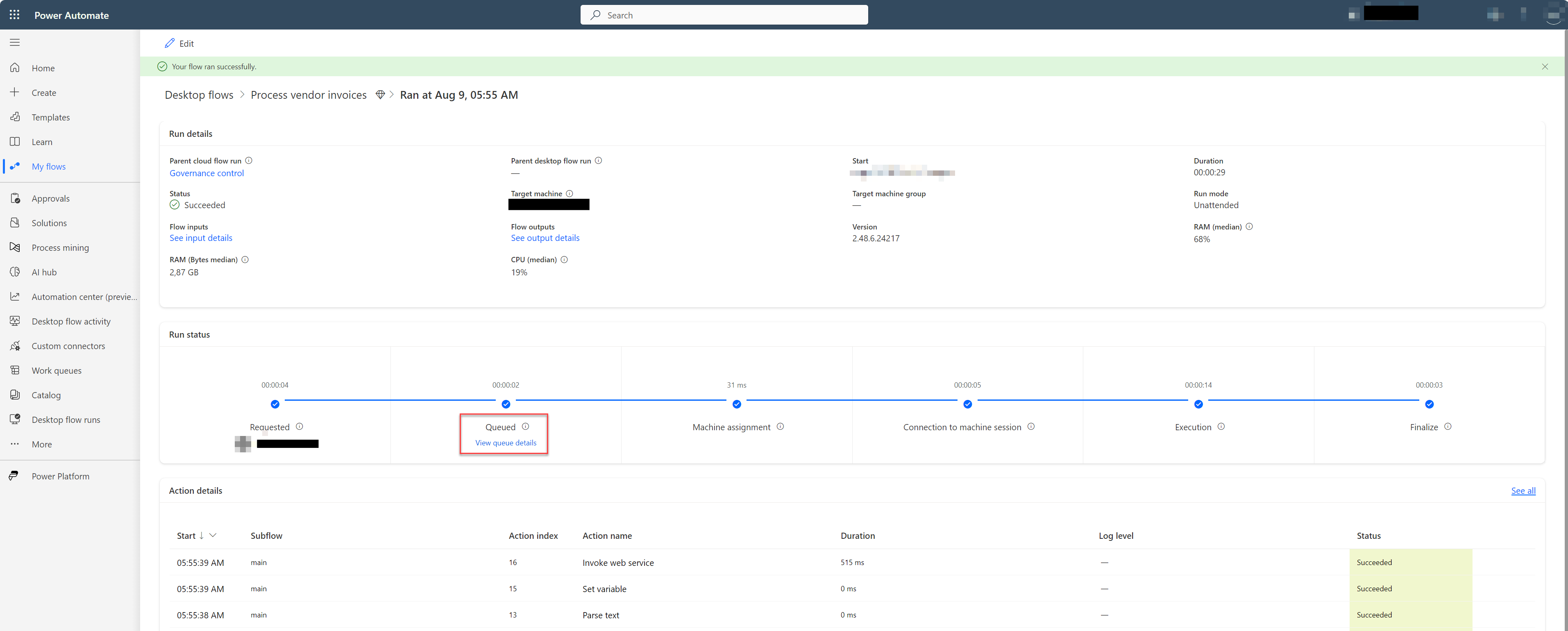
Anmerkung
Warteschlangenereignisse sind nur für Desktop-Flows verfügbar, die aus einem Cloud-Flow gestartet wurden.
In der folgenden Tabelle sind die verschiedenen Warteschlangenereignisse aufgeführt, die von dieser Funktion unterstützt werden.
Unterstützte Warteschlangenereignisse
| Ereignistext | Ereignisdetails |
|---|---|
| In der Warteschlange befindet sich eine Flowausführung, die zur Ausführung bereit ist | Der Desktop-Flow-Dienst hat eine Desktop-Flow-Ausführung empfangen und befindet sich nun in der Warteschlange zur Ausführung. |
| Die Flowausführung wird auf dem Computer {0} gestartet | Der Desktop-Flow-Dienst beginnt jetzt mit der Ausführung der Desktop-Flow-Ausführung. |
| Der Computer {0} gibt den Fehler {1} zurück, wodurch die Ausführungsanforderung verhindert wird. | Der Desktop-Flow-Dienst hat einen Computer zum Ausführen des Desktop-Flows ausgewählt, der Computer konnte die Anforderung jedoch aufgrund eines bestimmten Fehlers nicht akzeptieren. |
| Bevor der Computer {0} die Ausführung starten kann, müssen einge Überprüfungen durchgeführt werden | Der Desktop-Flow-Dienst hat einen Computer zum Ausführen des Desktop-Flows ausgewählt. Der Computer muss noch Vorprüfungen durchführen, bevor die Ausführung gestartet werden kann. |
| Die Priorität dieser Ausführung wurde geändert. Dies kann sich auf die Position dieser Ausführung in der Warteschlange auswirken | Während sie sich noch in der Warteschlange befand, änderte sich die Priorität der Ausführung. Dies kann sich auf die Position in der Warteschlange auswirken. |
| Die Priorität dieser Ausführung wurde geändert. Dies kann sich auf die Position dieser Ausführung in der Warteschlange auswirken | Während sie sich noch in der Warteschlange befand, wurde die Priorität der Ausführung geändert. Diese Änderung kann sich auf die Position in der Warteschlange auswirken. |
| Diese Flowausführung wurde nach in der Warteschlange nach vorn verlegt und wird als nächstes ausgeführt | Die Ausführung rückte an den Anfang der Warteschlange. Der Dienst führt sie als nächstes aus, sobald ein verfügbarer Host gefunden wird. |
| Diese Flowausführung wurde an ihre vorherige Stelle in der Warteschlange zurückgesetzt | Eine Ausführung wurde zuvor an den Anfang der Warteschlange verschoben, aber diese Aktion wurde rückgängig gemacht. Die Ausführung kehrt zu ihrer vorherigen Position zurück. |
| Dies Flowausführung wurde erfolgreich abgeschlossen | Die Ausführung wurde ohne Fehler beendet. |
| Die Flowausführung wurde auf dem Computer {1} abgeschlossen, jedoch mit Fehler {0} | Die Ausführung wurde beendet, es ist jedoch ein Fehler aufgetreten. |
Gibt es sonst noch etwas, bei dem Sie Hilfe benötigen?
Detailbereich des Warteschlangenereignisses
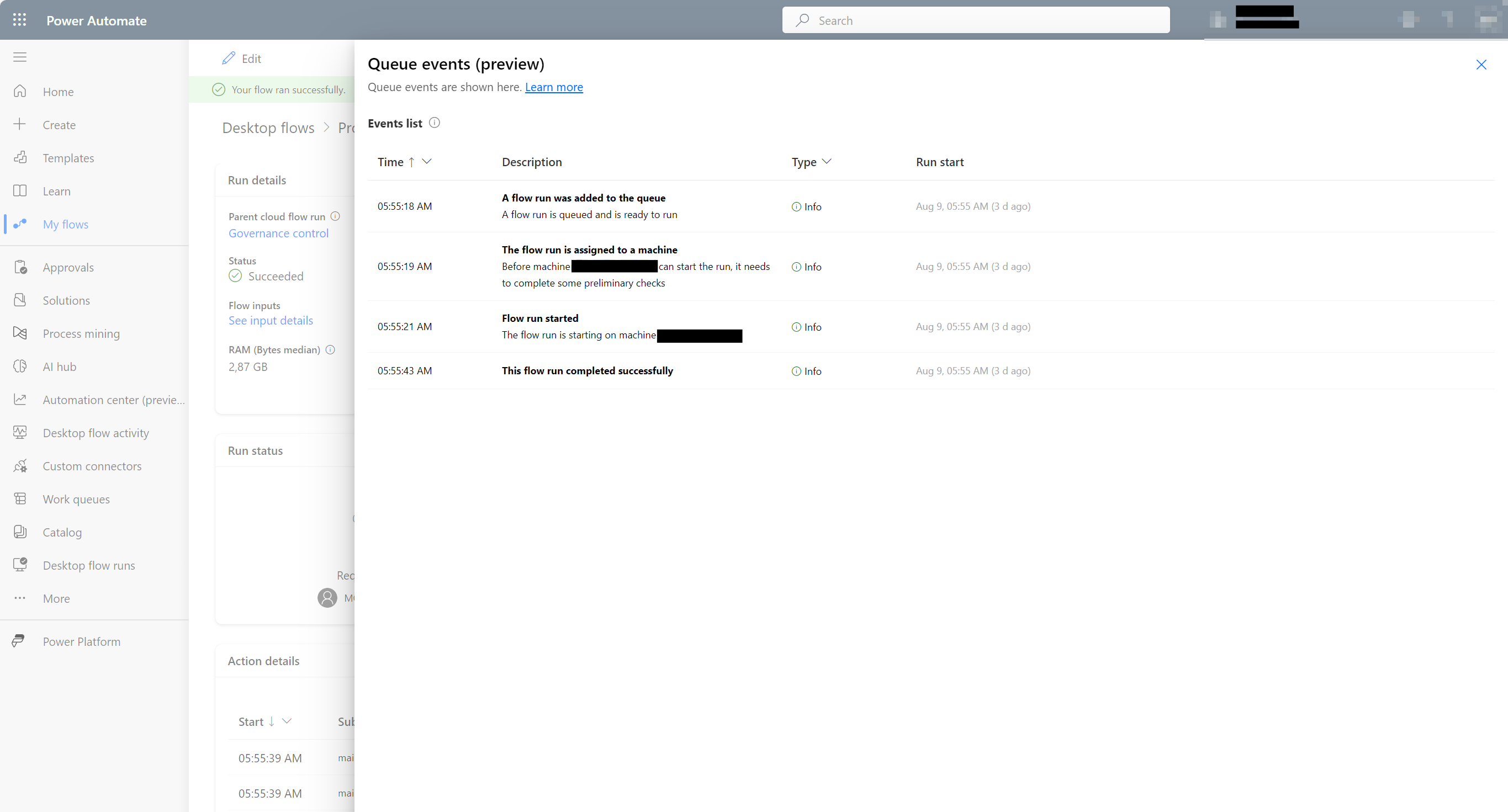
Speicherort für Warteschlangenereignisse
Standardmäßig werden Warteschlangenereignisdaten sieben Tage lang (10.080 Minuten) gespeichert. Wenn Sie ändern möchten, wie lange die Warteschlangenereignisse gespeichert werden können, können Sie den Wert TTL für den neuen Desktop-Flow Protokollwarteschlangen-Datensatz in der Organisationstabelle in einer mit Dataverse gestützten Ugebung aktualisieren. Abhängig von der Speicherkapazität Ihrer Umgebung können Sie die Speicherdauer für diese Warteschlangenereignisdatensätze anpassen.
Der DesktopFlowQueueLogsTtlInMinutes-Wert in der Organisationstabelle kann im Power Apps Tabellenbrowser oder mithilfe der Dataverse Web-API geändert werden.
Zeitrahmen für die Aufbewahrung von Warteschlangenereignisdaten ändern
Wenn der DesktopFlowQueueLogsTtlInMinutes-Wert in der Organisationstabelle geändert wird, wird die Lebensdauer jedes neuen FlowLog-Datensatzes vom Typ Warteschlangenereignis für diesen Zeitraum beibehalten. Die Herabsetzung des Werts kann die Anzahl der FlowLoq-Datensätze und den verwendeten Speicherplatz im Laufe der Zeit reduzieren.
Beispiele für die Berechnung des TTL-Werts (Time To Live)
Die Werte der Gültigkeitsdauer (TTL) für Organization.FlowRunTimeToLiveInSeconds und FlowRun.TTLInSeconds werden in Sekunden angegeben. Die folgende Tabelle enthält allgemeine Werten, die in den Tabellen „Organisation“ und „FlowLog“ verwendet werden können.
| Tage | Minuten |
|---|---|
| 1 Tag | 1,140 Minuten |
| 3 Tage | 4,320 Minuten |
| 7 Tage | 10,080 Minuten |
| 14 Tage | 20,160 Minuten |
| 28 Tage | 40,320 Minuten |
| 60 Tage | 68,400 Minuten |